
Android підтримує миші, клавіатури і навіть геймпади. На багатьох пристроях Android ви можете підключити периферійні пристрої USB до свого пристрою. На інших пристроях Android вам може знадобитися підключити їх бездротово через Bluetooth.
Так, це означає, що ви можете підключити мишу до планшета Android і отримати курсор миші, або підключити контролер Xbox 360 і пограти в гру в стилі консолі. Ви навіть можете підключити клавіатуру та використовувати комбінації клавіш, наприклад Alt + Tab.
USB-миші, клавіатури та геймпади
Телефони та планшети Android не мають стандартних повнорозмірних портів USB, тому ви не можете підключити периферійний пристрій USB безпосередньо до нього. Щоб насправді підключити пристрій USB до пристрою Android, вам знадобиться кабель USB на ходу. Кабель USB OTG - це адаптер, який підключається до порту Micro-USB на вашому пристрої та дозволяє підключати повнорозмірну периферію USB. Ці кабелі можна придбати за долар-два на такому сайті, як Monoprice , або ще кілька доларів на Amazon .
Кабель USB OTG також може дозволити вам використовувати інші пристрої USB з вашим Android. Наприклад, ви можете підключіть флешку USB до телефону або планшета Android .
Важлива примітка: Не кожен пристрій Android підтримує периферійні пристрої за допомогою кабелю USB OTG. Деякі пристрої не мають відповідної технічної підтримки. Наприклад, миші та клавіатури USB можна підключити до планшета Nexus 7, але не до смартфона Nexus 4. Перш ніж купувати кабель USB OTG, переконайтеся в Google, чи підтримує ваш пристрій USB OTG.
Коли у вас є USB-кабель OTG, просто підключіть його до свого пристрою та підключіть USB-пристрій безпосередньо до нього. Ваша периферія повинна працювати без будь-якої додаткової конфігурації.

Миші Bluetooth, клавіатури та геймпади
Кабель USB OTG не є ідеальним рішенням для багатьох пристроїв. Проводи додають багато безладу тому, що повинно бути портативним пристроєм. Багато пристроїв також не підтримують USB-кабелі OTG.
Якщо ваш пристрій не підтримує USB OTG або вам просто не подобаються дроти, вам все-таки пощастило. Ви можете підключити бездротові миші Bluetooth, клавіатури та геймпади безпосередньо до свого телефону або планшета. Просто використовуйте екран налаштувань Bluetooth свого Android, щоб з’єднати його з вашим пристроєм, як і гарнітуру Bluetooth. Цей екран ви знайдете в меню Налаштування -> Bluetooth.
Якщо ви купуєте мишу або клавіатуру для використання з планшетом Android, ви, мабуть, захочете придбати пристрої Bluetooth для зручності та сумісності.
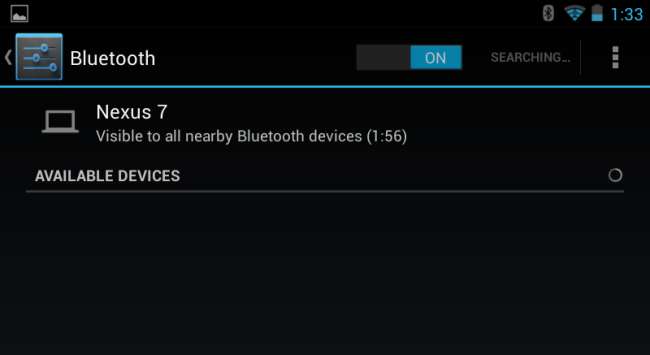
Використання миші, клавіатури або геймпада
Користуватися периферійними пристроями напрочуд просто. Всі ці вхідні периферійні пристрої повинні «просто працювати» - не потрібне вкорінення та інші налаштування.
- Миша : Підключіть мишу, і ви побачите на екрані знайомий курсор миші. Курсор можна використовувати для навігації по інтерфейсу Android, натискаючи те, що ви зазвичай натискаєте. Це працює так само, як на комп’ютері. Звичайно, ви все ще можете простягнути руку і торкнутися екрана, коли миша підключена.
- Клавіатура : Ваша клавіатура повинна просто працювати під час набору тексту в текстових полях, дозволяючи набирати текст з розумною швидкістю на механічній клавіатурі та бачити більшу частину екрана, усуваючи потребу в екранній сенсорній клавіатурі. Багато комбінацій клавіш працюють так, як на комп’ютерах, зокрема Alt + Tab для перемикання між останніми програмами та Ctrl + X, C або V для вирізання, копіювання та вставки.
- Геймпад : Геймпад можна використовувати для навігації по інтерфейсу головного екрану Android та запуску програм, але це не ідеальне використання. Вам потрібно буде використовувати геймпад з іграми, які підтримують контролери. Деякі ігри (наприклад, ігри Sonic платформер для Android) просять одного і працюють набагато краще з контролером, ніж зі стандартними елементами керування на сенсорному екрані.

Ми також розглянули протилежний процес - ось як використовувати пристрій Android як мишу, клавіатуру чи джойстик для комп’ютера .







